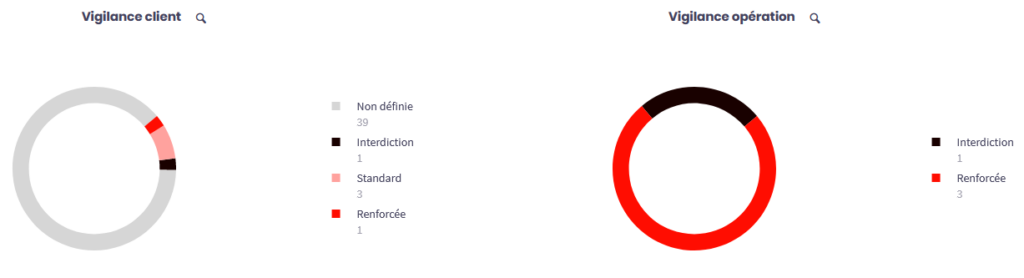Présentation
La page Vigilance (ou LCB-FT), accessible via le menu Tout parcourir > Conformité, vous permet de respecter la réglementation en matière de lutte contre le blanchiment et le financement du terrorisme (LCB-FT). Vous pouvez ainsi contrôler le risque client, le risque de chacune de ses opérations, le niveau de vigilance de votre client et mettre en place des alertes sur les mouvements financiers adaptées à chacun d’eux.
Note
Le nom de la page dédiée à la vigilance peut être personnalisé en vous rendant dans Services > Personnalisation > Paramétrage > LAB-FT > Paramétrage, puis en saisissant le libellé de votre choix dans Général > Nom du module.
Cette page facilite votre devoir de cartographie client et répond à vos obligations professionnelles.
Note
Contrairement à la conformité, il n’est pas possible d’ignorer la vigilance d’un client dans O2S.
Le questionnaire Vigilance
Le questionnaire permettant de réaliser les cartographies des clients et de leurs opérations est complètement paramétrable par la personne habilitée dans la gestion des droits d’O2S. Dans la majorité des cas, ce droit sera octroyé au responsable Vigilance de la structure.
Pour rappel, « tous les professionnels visés par l’article L.561.2 du code monétaire et financier ont une obligation de Vigilance sur leur client ou client occasionnel mais aussi le(s) bénéficiaire(s) effectif(s) des opérations dès l’entrée en relation d’affaires, en mettant en place les procédures et mesures adaptées de contrôle interne pour effectuer toutes les diligences nécessaires à des fins d’identification du client sur la base des informations en sa possession ou de tout document écrit probant ». http://www.economie.gouv.fr/tracfin/obligations-Vigilance-0#obligation_Vigilance
L’obligation de Vigilance
Ainsi tous les professionnels concernés doivent mettre en place leur questionnaire et l’adapter à leur environnement (taille, clientèle, produits commercialisé…).
Afin de mieux vous accompagner dans cette tâche, O2S propose un questionnaire par défaut basé sur les recommandations de Tracfin, l’APCR, l’AMF et les pratiques actuelles des professionnels visés par cette obligation.
Aujourd’hui trois types de Vigilance sont clairement distingués :
- La Vigilance standard (ou normale) – art. L.561-5 et L.561-6 du CMF ;
- La Vigilance allégée – art L.561-9 I et R.561-8 ;
- La Vigilance renforcée – art L.561-10-2 et R. 561-22.
Afin d’avoir une vision plus fine, O2S a assorti ses Vigilances de nuances, telles que :
- La dispense de Vigilance – art L.561-9- II, R.561-6 et R.561-15 ;
- La Vigilance complémentaire (ou mesure complémentaire) – art L. 561-10 et R. 561-18 à R. 561-20 ;
- L’interdiction (Par exemple : l’impossibilité d’identification).
L’approche par les risques
Les niveaux de Vigilance sont modulables, le niveau d’intensité de la Vigilance variant en fonction du degré d’exposition au risque.
C’est donc l’approche par les risques qui définit le niveau de Vigilance au moment de l’entrée en relation et tout au long de la relation d’affaire.
Afin que vous puissiez vous approprier les niveaux de risque, O2S permet désormais d’attribuer à chaque réponse de chaque question un risque allant de 1 à 100.
Cependant, les articles du CMF cités ci-dessus encadrent de façon stricte et édictent certaines règles concernant les Vigilances à attribuer. De la même manière, O2S peut attribuer un niveau de Vigilance à chacune des réponses de chaque question.
Par exemple à la réponse « Non » à la question « Client Identifiable », l’utilisateur doit pouvoir attribuer un niveau de Vigilance « Interdiction » et ce, quel que soit le risque obtenu.
L’automatisation des risques et des Vigilances
O2S permet, dès à présent, de pouvoir associer un risque et une Vigilance à chaque réponse de chaque question.
Afin de faciliter la saisie des informations, O2S propose une option d’automatisation des risques et des Vigilances attribués à chaque réponse.
Dans Services > Personnalisation > Paramétrage > Contact > Conformité > Vigilance, vous pouvez définir vos choix afin de fixer les règles d’attribution.
Grâce à l’option de paramétrage, vous pourrez :
- Choisir un mode manuel.
Dans ce cas, dans l’onglet Vigilance de chaque client, vous devrez à chaque réponse donnée, évaluer le risque puis la Vigilance, de façon manuelle. - Choisir un mode automatique.
Dans ce cas, dans l’onglet Vigilance de chaque client, pour chaque question répondue, le risque et la Vigilance seront automatiquement associés.
Les résultats des cartographies
Une fois la cartographie d’un client réalisée, le calcul de Vigilance et de risque du client sera établi.
Ce calcul s’effectue aussi bien en mode automatique que manuel.
Résultat de Vigilance
O2S détermine le résultat selon la Vigilance la plus « élevée » choisie dans le questionnaire ; dans l’ordre croissant suivant :
- Non définie,
- Dispense,
- Allégée,
- Standard,
- Complémentaire,
- Renforcée,
- Interdiction.
Par exemple : une réponse non renseignée renverra un résultat de Vigilance « Non définie » sauf si le client n’est pas identifiable. Dans ce cas, la Vigilance calculée sera : « Interdiction ».
Résultat de risque
O2S propose désormais 3 méthodes de calcul du risque :
- la valeur la plus haute ;
- la valeur moyenne (nombre entier) ;
- la valeur moyenne.
O2S vous permet aussi d’adapter votre échelle du résultat de risque. Par exemple, bien que les risques de vos réponses soient étalonnés de 1 à 5, vous pourrez changer l’échelle du résultat de 0 à 100. Vous obtiendrez ainsi un pourcentage de risque.
Le paramétrage de l’activité Vigilance
Paramétrage du questionnaire
Le paramétrage du questionnaire Vigilance s’effectue dans Services > Personnalisation > Paramétrage > Contact > Conformité > Vigilance.
Dans cet espace, vous allez pouvoir paramétrer le questionnaire client et opération. Par défaut, O2S, vous propose un questionnaire tel que décrit plus haut.
Néanmoins, et afin de répondre aux directives des autorités compétentes, vous pouvez adapter le questionnaire à vos exigences et l’adapter à votre situation.
Ainsi pour le questionnaire client et opération, vous pouvez :
- Ajouter, modifier et supprimer une question ;
- Ajouter, modifier et supprimer une réponse.
Lors de l’ajout de chaque réponse, vous serez invité à préciser un risque et une Vigilance associés par défaut.
Pour le risque associé, vous pouvez choisir une valeur allant de 0 à 100 vous permettant de pondérer certaines questions et/ou réponses.
En effet, ces valeurs ne définissent pas l’échelle du résultat que vous pourrez étalonner selon vos choix.
Par exemple vous pouvez choisir une réponse ayant pour valeur 100, mais pour autant le résultat du questionnaire peut être une note allant de 1 à 5.
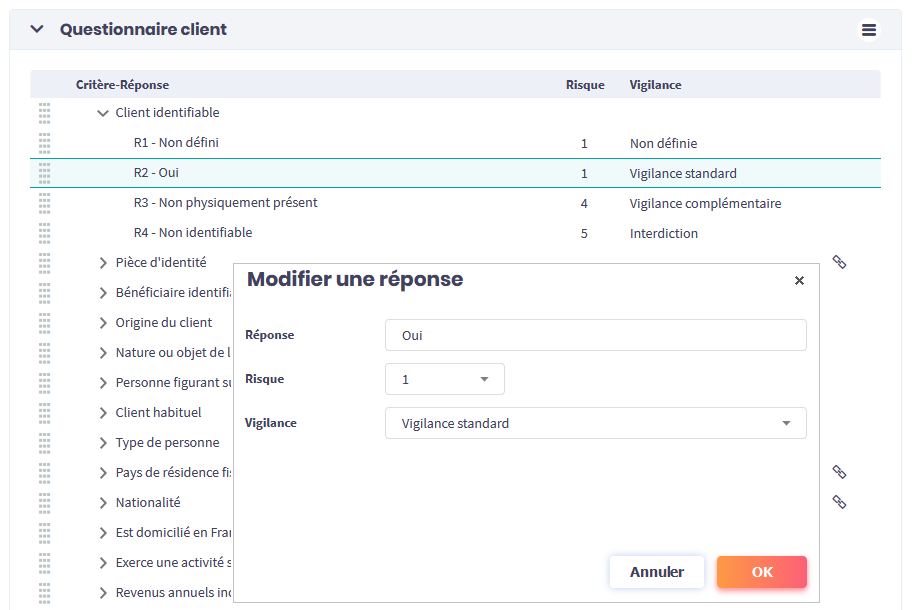
Gestion des options
Dans le menu ![]() de la page Vigilance, cliquez sur Gérer le paramétrage. Vous allez ici pouvoir déterminer :
de la page Vigilance, cliquez sur Gérer le paramétrage. Vous allez ici pouvoir déterminer :
- l’intitulé de votre choix pour la page Vigilance de la rubrique Contact > Conformité en le saisissant dans la zone Nom du module.
- les possibilités d’ajustement du niveau de vigilance calculé,
- si vous souhaitez utiliser l’approche par les risques. Dans ce cas-là cochez « Utiliser les risques »
- si vous utilisez les risques, vous pourrez choisir de les associer manuellement ou automatiquement aux réponses.
- Si vous souhaitez utiliser les Vigilances. De la même façon, cochez « utilisez les Vigilances ».
Vous pourrez également choisir entre une association manuelle ou automatique.
Important
Le fait d’associer automatiquement le risque ou la Vigilance va avoir comme effet de mettre à jour tous vos contacts. Il est conseillé d’archiver vos cartographies afin de garder votre historique.
O2S vous permet désormais d’afficher le résultat de la cartographie selon trois méthodes vues plus haut. Sélectionnez la méthode de votre choix.
Ensuite vous pouvez modifier l’échelle de risque avec des valeurs allant de 0 à 100. Cette échelle ne s’applique que sur le résultat et pour les méthodes de calcul de type « Valeur moyenne ».
Par exemple vous pouvez choisir que l’échelle de risque soit représentée comme une note allant de 0 à 20, ou comme un indice allant de1 à X, ou encore comme un pourcentage (de 0 à 100).
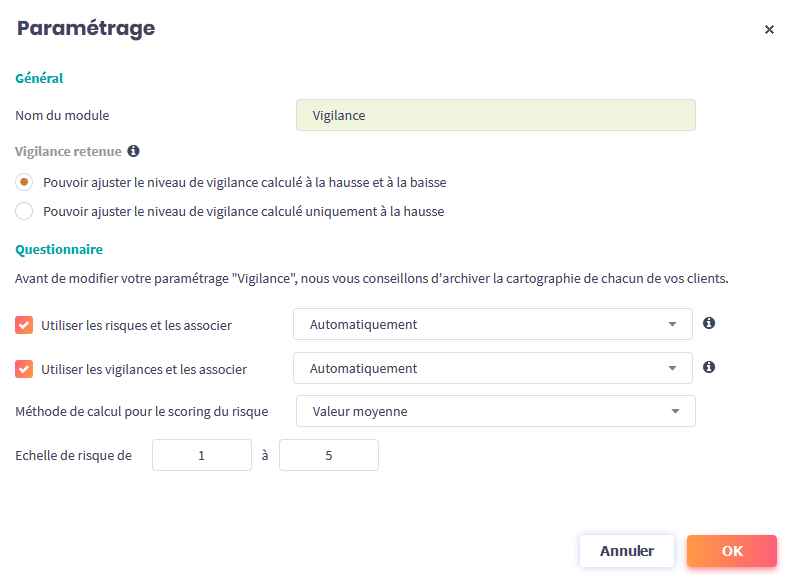
Import du questionnaire livré par défaut
Attention
L’import du questionnaire a un impact direct et irréversible sur la cartographie de vos clients. Il est conseillé d’archiver les cartographies avant de procéder à cette fonction.
Afin de mieux vous accompagner dans la mise à niveau du questionnaire, une fonction d’import du questionnaire livré par défaut est à votre disposition.
Grace à cette option, vous pouvez fusionner votre questionnaire avec celui importé ou bien remplacer le questionnaire existant.
Avant d’importer le questionnaire, vous pouvez télécharger sa copie en version PDF. Vous pourrez ainsi prendre connaissance de sa composition avant de procéder définitivement à un remplacement ou une fusion.
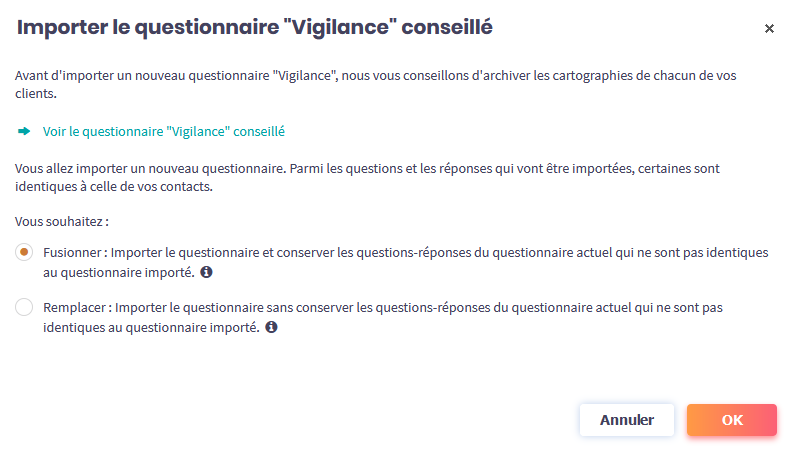
Gestion de l’activité Vigilance au quotidien
L’interface dédiée au suivi de chacun de vos clients et de leurs opérations s’effectue depuis le dossier de votre client via le bouton Tout parcourir > Conformité > Vigilance (ou Lab-FT) ; il contient des outils d’évaluation. Grâce à l’automatisation des risques et des Vigilances, vous pouvez mieux cartographier vos clients tout en gagnant du temps.
En effet, pour la cartographie client et celles liées aux opérations, vous obtiendrez un niveau de risque et un niveau de Vigilance. Cela vous permettra de mieux connaitre votre client et de déclarer vos soupçons à Tracfin dès que nécessaire ou en cas d’obligation.
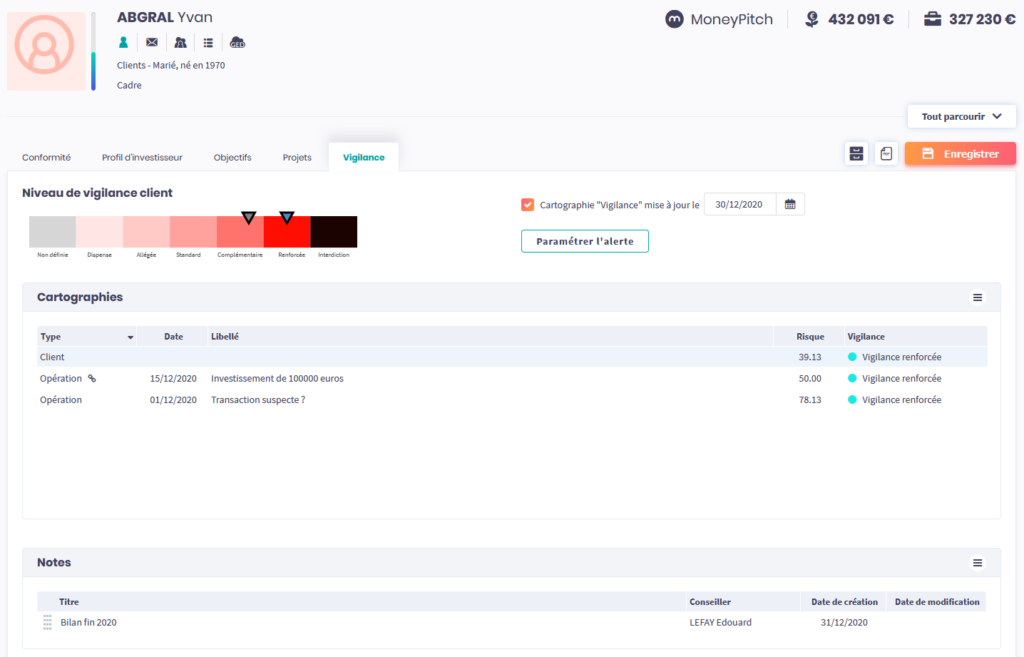
L’onglet Vigilance vous permet de :
- Dater votre cartographie grâce au bouton prévu à cet effet.
- Paramétrer une alerte si la somme des versements est supérieure à un certain seuil et sur une durée donnée.
Vous pouvez choisir le paramètre par défaut dans Services > Modules > Accueil et pilotage > Alertes > Notifications contacts.
Vous avez également la possibilité de personnaliser cette alerte pour chaque contact.
Trois fonctions vous permettent d’archiver, d’imprimer et d’enregistrer la page Vigilance.
La fonction « Archiver » vous permet de créer des fiches de suivi accompagnées du PDF de la cartographie de votre contact. Par conséquent, vous pouvez garder l’historique de vos cartographies dans le temps et répondre à vos obligations en matière de traçabilité.
La jauge du niveau de Vigilance client
La jauge est composée des niveaux de Vigilance tels que définis plus haut. Ces niveaux permettent de positionner deux curseurs afin d’apprécier la Vigilance à porter à votre client. Ces deux curseurs sont :
- La Vigilance retenue (curseur gris) : c’est la Vigilance que vous pouvez manuellement attribuer à votre client ;
- La Vigilance calculée (curseur bleu) : c’est la Vigilance qui se positionne selon le résultat du questionnaire Vigilance que vous pouvez effectuer plus bas pour chaque client.
Par défaut la Vigilance retenue correspond à la Vigilance calculée. Grâce à la Vigilance retenue, et dans certains cas, vous pourrez prendre la main, surcharger la Vigilance calculée et cartographier votre client au plus juste. L’ajustement de la vigilance calculée est une option paramétrable.
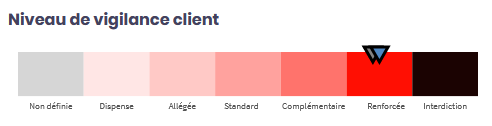
Les cartographies client et opération(s)
Cet espace va vous permettre de renseigner la Vigilance client et la/les Vigilance(s) opération(s).
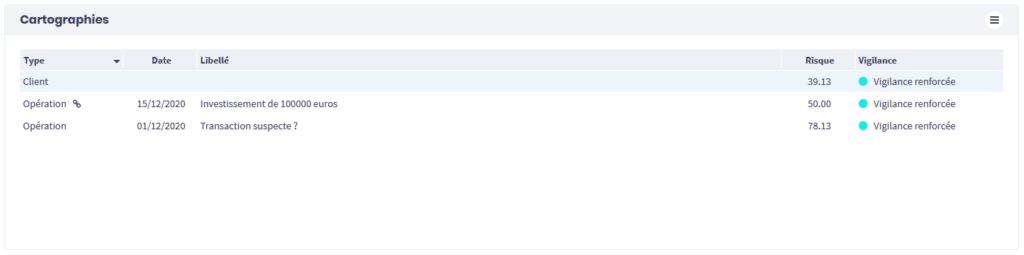
La cartographie client
Sur la première ligne du tableau réside en permanence la cartographie client. Cette ligne donne deux informations : les niveaux de risque et de Vigilance.
Pour modifier la cartographie client, vous devez double-cliquer la ligne Client.
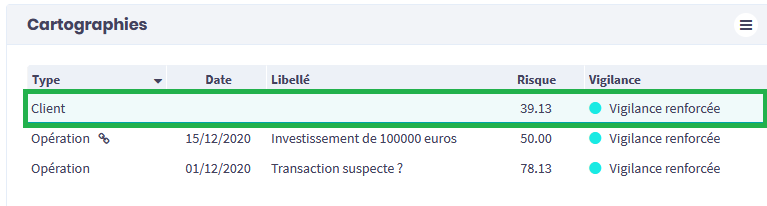
Dans cette fenêtre dédiée à la cartographie client, vous allez pouvoir répondre à vos obligations de cartographier vos clients en répondant à quelques questions. Selon les options choisies dans le paramétrage de Vigilance, le risque et/ou la Vigilance seront attribués automatiquement.
Si ce n’est pas le cas vous devez définir manuellement pour chaque question/critère : la réponse, le risque et la Vigilance.
Note
Le bénéficiaire identifiable correspond au bénéficiaire effectif d’un contrat, clairement désigné et identifiable.
Note
À droite du critère Personne sur la liste de gel des avoirs, l’icône loupe ![]() permet d’interroger directement le Registre National des Gels pour vérifier rapidement la situation de votre client, à l’aide de ses nom, prénom et date de naissance. Un PDF s’affiche avec une mention indiquant d’éventuelles correspondances. Il vous appartient de confirmer, à partir des informations disponibles, que le client concerné est bien le vôtre (en tenant compte des possibles cas d’homonymie) et de sélectionner manuellement la valeur appropriée dans la liste déroulante.
permet d’interroger directement le Registre National des Gels pour vérifier rapidement la situation de votre client, à l’aide de ses nom, prénom et date de naissance. Un PDF s’affiche avec une mention indiquant d’éventuelles correspondances. Il vous appartient de confirmer, à partir des informations disponibles, que le client concerné est bien le vôtre (en tenant compte des possibles cas d’homonymie) et de sélectionner manuellement la valeur appropriée dans la liste déroulante.
A savoir : un contrôle automatique trimestriel de l’ensemble de vos contacts — personnes physiques comme morales — est effectué afin de les comparer au Registre national des gels. En cas de correspondance, une alerte technique vous le notifie dans votre page d’accueil.
En bas du questionnaire, vous retrouverez le résultat du risque et le résultat de la Vigilance (en accord avec les options choisies dans le paramétrage).
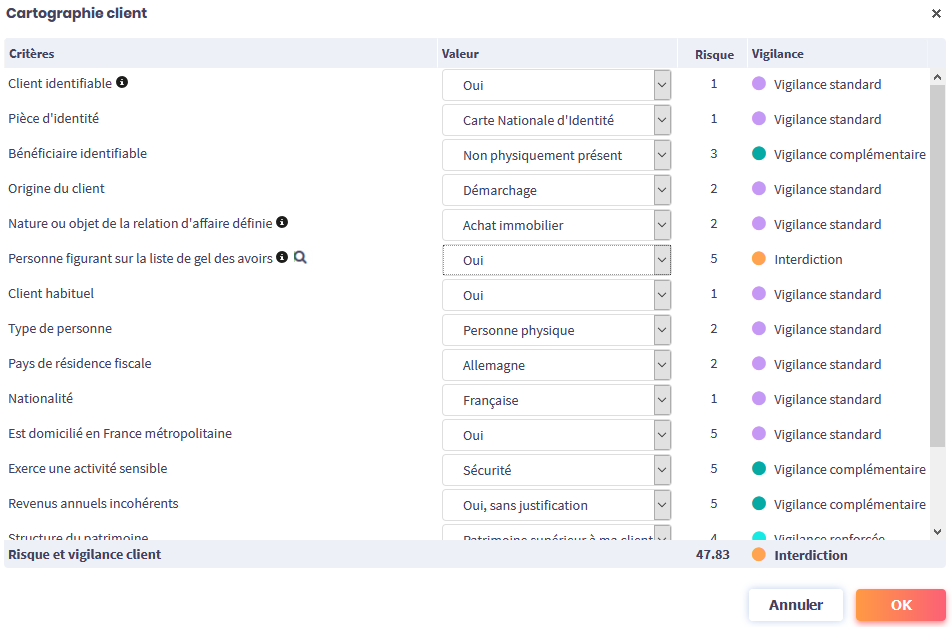
La cartographie opération
Pour ajouter une opération, cliquez sur le menu ![]() en haut à droite de l’encart Cartographie, puis sur Ajouter une opération.
en haut à droite de l’encart Cartographie, puis sur Ajouter une opération.
Dans la fenêtre Cartographie opération, vous retrouvez l’environnement tel que décrit dans la Vigilance client. En plus de la Vigilance client, vous pouvez :
- Dater la cartographie liée à l’opération ;
- Rattacher l’opération à un compte ;
- Inscrire une note sur l’opération.
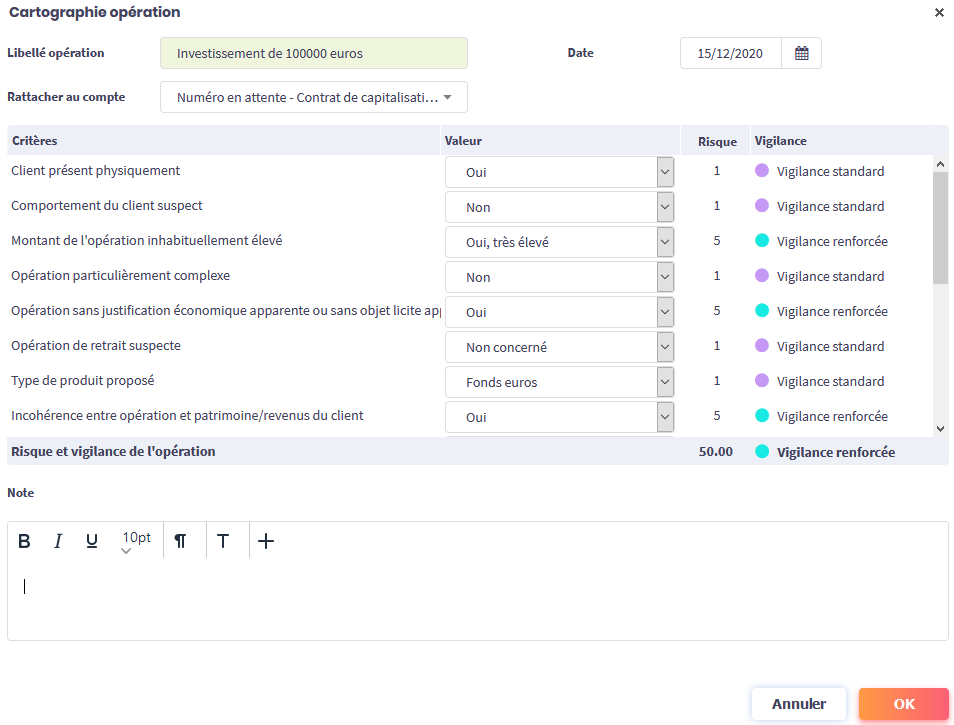
Les notes
Cet espace vous permet de conserver vos notes générales concernant la cartographie Vigilance de vos clients.
Vous pouvez ajouter des notes, les modifier et les supprimer. Vous pouvez aussi opter pour une impression des notes dans le PDF.
Vous pourrez ainsi au fur et à mesure du temps archiver vos cartographies et constituer votre dossier de preuve face à la conformité éventuelle de votre structure ; mais aussi face aux éventuels audits des organismes compétents.

Les facilités d’archivages et de requête
Afin de mieux vous accompagner dans les transitions lorsque vous modifiez le questionnaire, 2 façons de procéder à l’archivage sont possibles :
- À partir de Services > Personnalisation > Paramétrage > Contact > Conformité > Vigilance. Dans le menu
 de la page Vigilance, vous trouverez une option Archiver la cartographie des clients ;
de la page Vigilance, vous trouverez une option Archiver la cartographie des clients ; - À partir du module Requêtes. Dans le menu
 de la page Résultats d’une requête contact, vous trouverez une option Vigilance > Archiver la cartographie « Vigilance« (PDF).
de la page Résultats d’une requête contact, vous trouverez une option Vigilance > Archiver la cartographie « Vigilance« (PDF).
À partir de la page de paramétrage Vigilance
Le paramétrage Vigilance étant quelque peu sensible, une fonction d’archivage est directement accessible par le menu ![]() . Par défaut, tous les contacts ayant un niveau de Vigilance sont affichés ; excepté ceux ayant une Vigilance non définie.
. Par défaut, tous les contacts ayant un niveau de Vigilance sont affichés ; excepté ceux ayant une Vigilance non définie.
Afin de mieux cibler votre archivage, un filtre sur les conseillers, les catégories de contact, les risques, les niveaux de Vigilance et la date de mise à jour Vigilance est à votre disposition.
Si le nombre de contacts excède 200, cliquez sur le bouton Sélectionner afin de traiter l’archivage par lots.
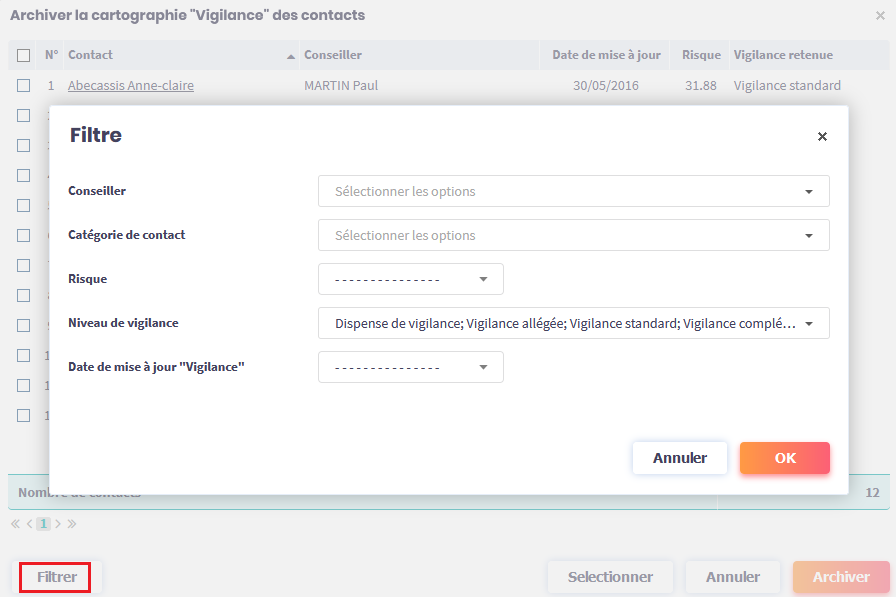
À partir du module Requêtes
Après avoir créé une requête « contact », vous obtenez une liste de contacts qui peut s’avérer longue. Afin de ne pas surcharger O2S, la fonction d’archivage est limitée à 200 contacts.
Vous pouvez, éventuellement, affiner la requête grâce à l’onglet Conformité afin de ne retenir que les contacts ayant une Vigilance autre que « non-défini ».
Si le nombre de contact excède 200, utilisez la fonction ![]() > Sélectionner afin de traiter l’archivage par lots.
> Sélectionner afin de traiter l’archivage par lots.
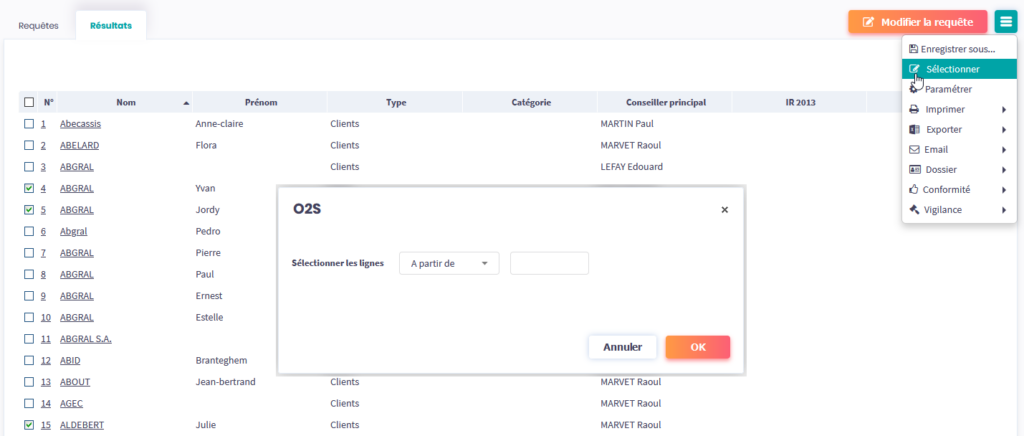
Cliquez ensuite sur le menu ![]() puis sur Archiver la cartographie « Vigilance« (PDF).
puis sur Archiver la cartographie « Vigilance« (PDF).
Le tableau de bord Vigilance
Afin de mieux piloter l’activité Vigilance de votre structure, un tableau de bord permet de suivre l’état de vos cartographies, et des Vigilances liées à vos clients et à vos opérations.
Ce tableau de bord peut être affiché dans le module Accueil ou Pilotage, en fonction du paramétrage effectué dans la page Services > Modules > Accueil et pilotage > Alertes.
Grâce au suivi des cartographies, vous allez pouvoir cibler et visualiser :
- les cartographies absentes : celle dont la Vigilance est non définie ;
- les cartographies valides : celles dont la Vigilance est définie et dont la date est valide (Date de mise à jour du niveau de Vigilance de plus de N mois) ;
- les cartographies obsolètes : celles dont la Vigilance est définie et dont la date n’est plus valide ;
La configuration de la date de mise à jour du niveau de Vigilance de plus de N mois doit être réalisée dans Services > Modules > Accueil et pilotage > Alertes > Notification contacts.
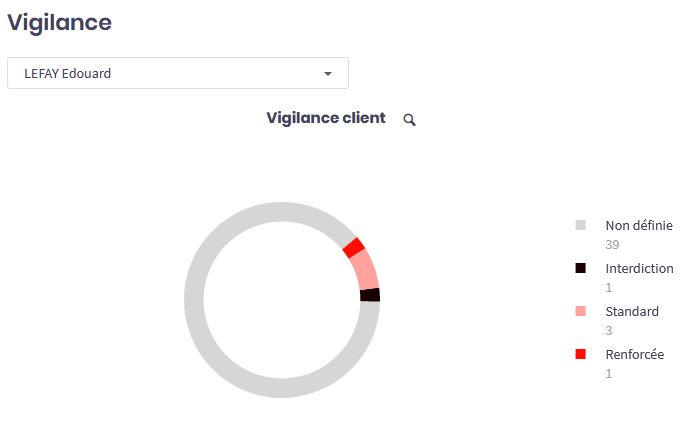
La Vigilance client et opération vous permettra de mieux identifier la répartition des contacts à partir des 7 niveaux de Vigilance.
Vous pouvez cliquer sur le secteur du diagramme, ou bien cliquer sur la loupe pour voir le détail.